嗨,各位木友们好呀。
相信大伙儿应该都遇到过自己做的PPT被别人嫌弃做得“太简单”、“没有设计感”的问题。
就像下面这种:
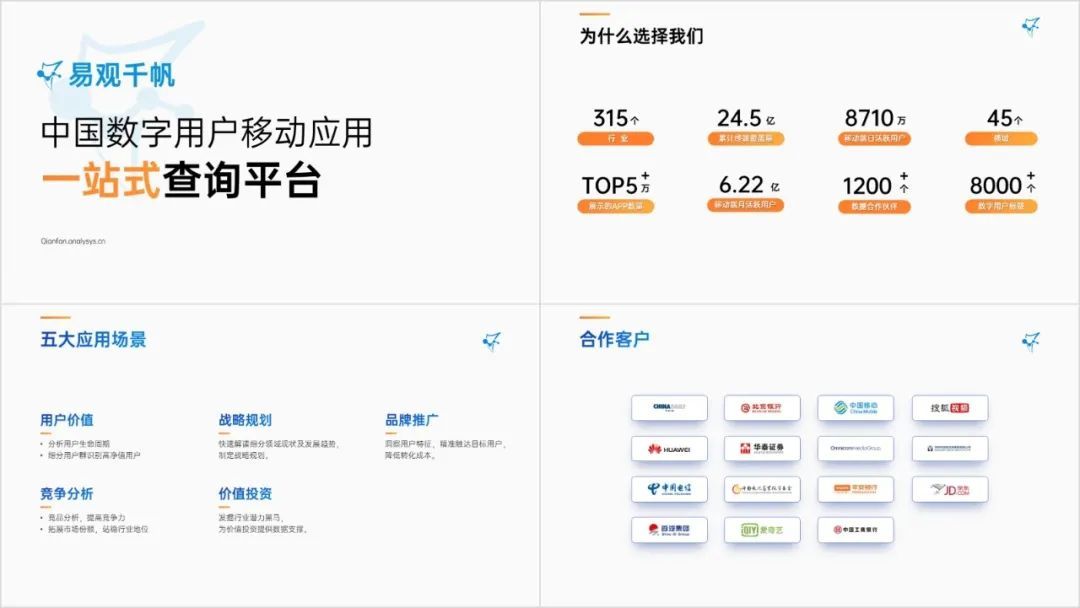
今天我就教大家一个PPT设计思维,学会以后,你就能让这些人从此闭嘴了。
首先,一页能被称得上“好看”的PPT,一般至少要满足以下两个条件:
一是主体元素够抢眼,二是其周围的环境氛围要渲染到位。
这话啥意思?
不慌,咱们直接拿前面的反面案例来开刀,看完你就懂了。
▎案例一

这页PPT封面就属于那种容易让客户觉得“太简单”的类型(虽然我自己很喜欢这种简洁粗暴型的PPT)。
让客户觉得太简单的原因在哪里?——页面的留白太多。
要解决这个问题,一般有两个常用操作。
一个是为页面添加装饰元素,另一个是丰富页面的背景。
比如,我先给文案右侧的空白空间添加商业插画素材,这实际上就是为页面增加了一个抢眼的主体元素:

接着,把白色的背景换成深色的渐变色背景,营造环境氛围,再插入一个网格纹理素材,将背景一分为二,让背景看着更丰富,这页PPT就算改好了:

这里你暂时先不用管什么“插画哪里找、背景怎么分割”等技巧性的东西,你主要要能理解为什么我要这么修改设计:
添加装饰,是为了让主体元素看着更显眼;
丰富背景,是为了让环境氛围看着更浓厚。
按照同样的操作,我们来看看第二个案例。
▎案例二

首先,文案作为主体元素的面积太小,看着太单调,所以我们继续加个商业插画进去,让文案跟插画共同成为页面的主体元素:

接着,将白色背景换成深色背景,并为背景添加一个前面用过的网格纹理素材,最终得到如下效果:

OK,看完上面这两个案例,现在你心里有没有对“主体元素够抢眼,环境氛围要渲染到位”这句话产生了一点点理解?
没有的话也没关系,我们再看两个案例,继续加深印象。
▎案例三

在前面两个案例里,我们都选择了“为页面加入面积较大的插画素材”的方式来填补页面空白,不过这种操作可能会太过“喧宾夺主”。
所以,现在我们试试用另一种“增大主体元素面积”的方式来让主体元素看着更抢眼。
比如,直接用几个颜色不那么显眼的形状将文字“装”起来,这就间接增大了文案的面积:

接着,在形状里添加一些插画素材,为页面增加一些图形化的元素:

你瞧,原本作为主体元素的看着很“简单”的文案,改完以后是不是就没那么单薄了?
这就是“增大主体元素面积”的作用。
现在我们再设计一下背景,让页面周围的环境气氛不要太单调。
这次我们不使用深色的背景,而是继续保持使用“白色”的背景。
比如,先在文案底部插入一个设置了阴影效果的白色圆角矩形,再在矩形底部随便插入一个不规则形状,背景也算处理完毕了:

接下来我们按照一模一样的方法,继续修改一下案例四。
▎案例四
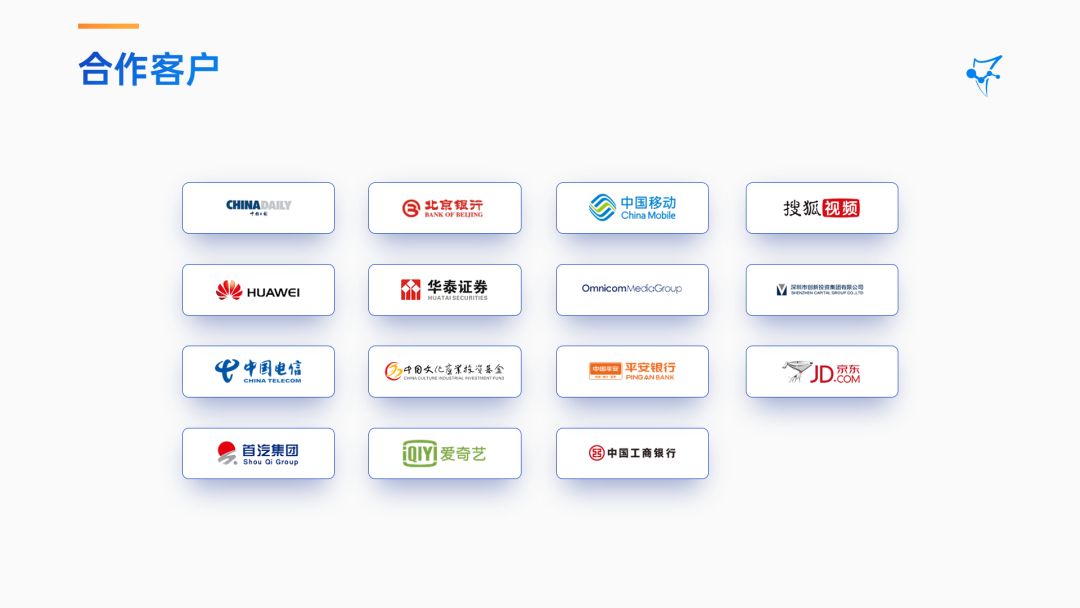
很明显,这个案例里的主体元素就是这堆logo,但是这堆logo的面积太小了,所以显得页面周围看着太空了。
因此,我们按照老办法,先增大主体元素的整体面积,一来能填补页面的空白,二来能让主体元素看着更抢眼:

接着再继续用圆角矩形跟不规则形状设计一下背景,得到以下最终效果:

▎总结
OK,以上四个案例到此就全部修改完毕了。
现在我们来看一下整体效果:



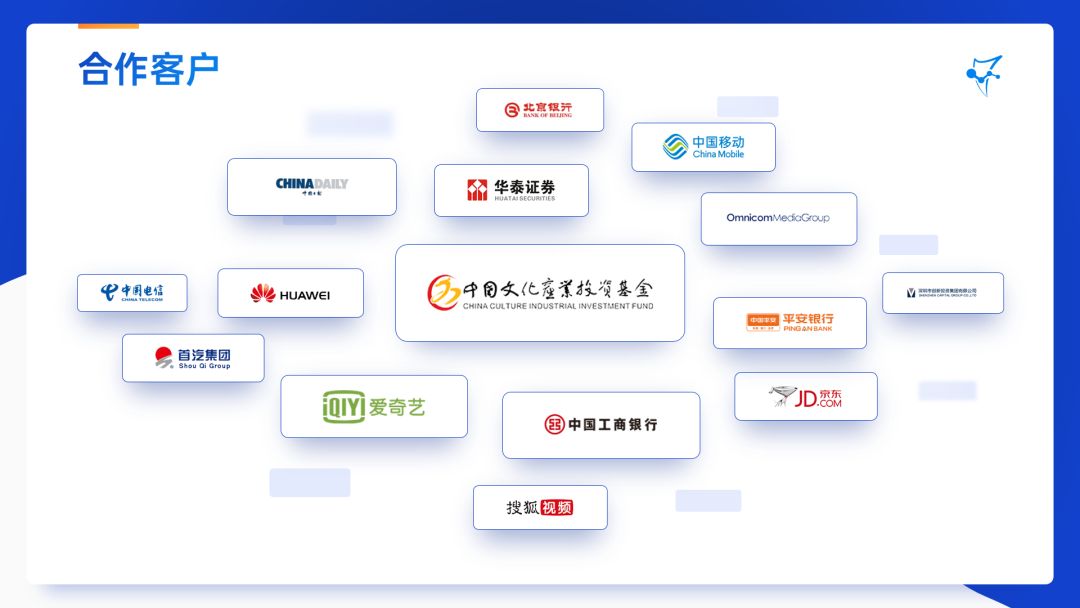
以上这四个案例,全都是用“突出主体元素+渲染环境氛围”这两个步骤来修改的。
只要你能灵活运用好这两个步骤,我保证今后你的PPT再也不会被人嫌弃做得“太简单”!
OK,需要以上PPT源文件的,直接在公众号“跟我学个P”里回复关键词【插画】,即可无套路获取下载链接:

觉得有帮助的话记得点个赞哈。







